
Sommario:
- Autore John Day [email protected].
- Public 2024-01-30 10:02.
- Ultima modifica 2025-01-23 14:49.

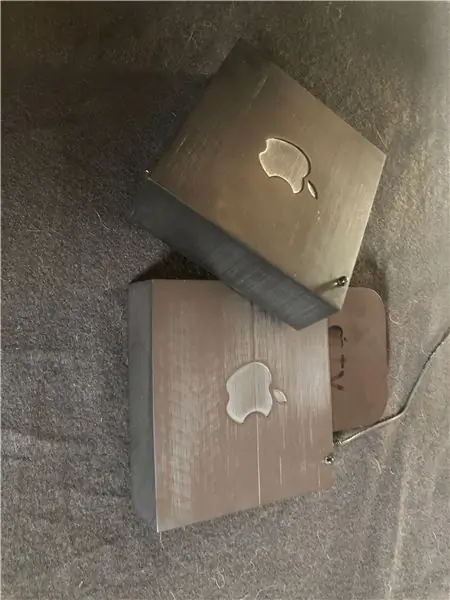

Con questo progetto, puoi accendere automaticamente la tua TV con la tua Apple TV. Basta posizionare la custodia sotto il ricevitore a infrarossi della TV e il gioco è fatto.
Passaggio 1: i componenti richiesti
Avrai bisogno di alcuni componenti per far funzionare questo progetto.
• Arduino Nano
• Cavo mini USB
• Adattatore USB
• Apple TV
• 1 x LDR
• 1 x LED bianco
• 1 x LED a infrarossi
• 1 x 10 K resistore
• 2 resistenze da 220 ohm
Passaggio 2: regolazione del codice
Scarica il file Arduino che ho preparato.
I comandi per controllare la tv sono separati in funzioni. Queste sono le funzioni che dovrai modificare. In particolare il void kdTogglePower().
Questo è il comando che commuterà la tua tv tramite infrarossi. L'esempio che ho usato è per una Medion Tv. Dovrai ricevere i tuoi comandi IR dal tuo telecomando e cambiarli con l'esempio che ho fatto.
Passaggio 3: collegamento dei cavi
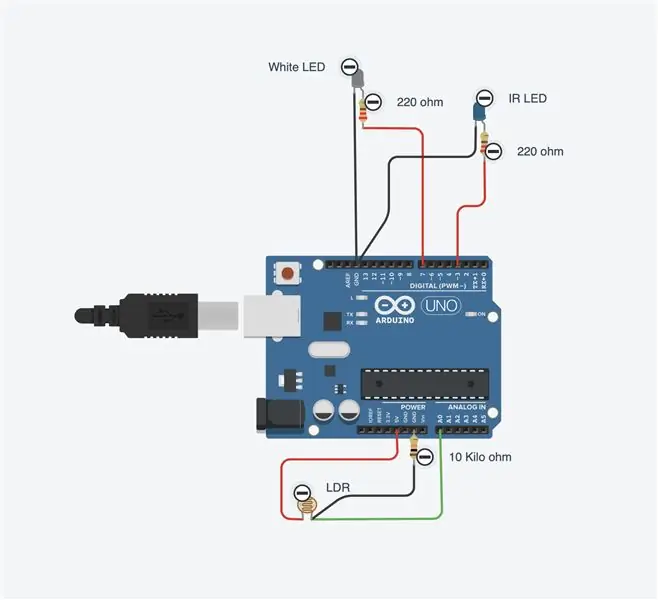
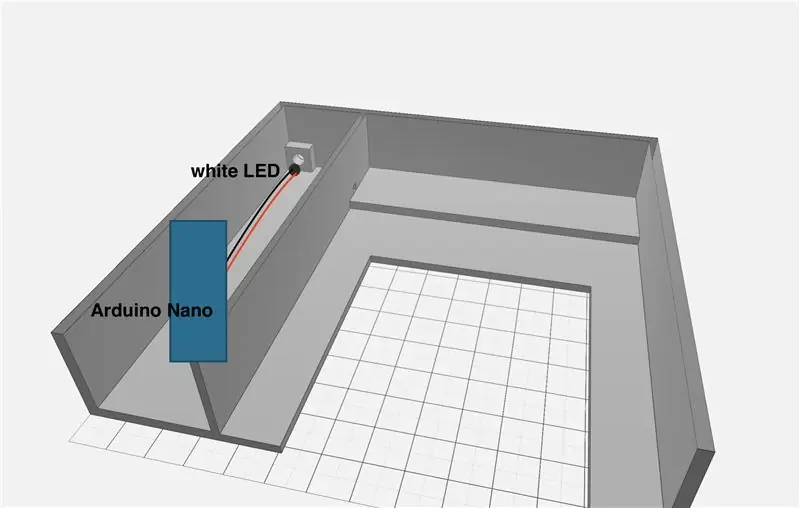
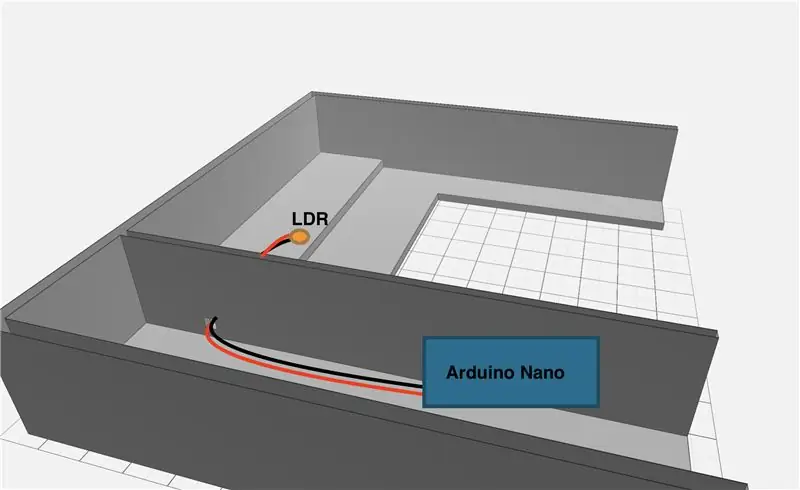
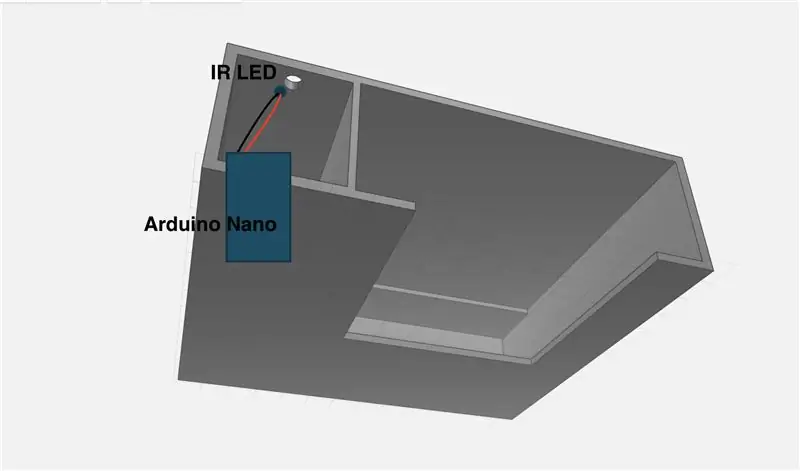
In questo esempio, usiamo un Arduino Uno ma se vuoi usare la custodia stampata in 3D, devi usare un Arduino Nano per entrare nel foro.
Collega tutto come le immagini e metti i componenti nella custodia stampata in 3D.
Passaggio 4: stampa la custodia
Per stampare la custodia, consiglio di utilizzare 3DHubs. Offrono un'ottima qualità e un eccellente supporto clienti.
Questo è un passaggio facile. Scarica il file "Apple TV. STL" e caricalo su 3DHubs.
Passaggio 5: supportami
Ciao, ho creato questo progetto nel mio tempo libero e in realtà ho speso più soldi del previsto. Ho avuto alcuni problemi di progettazione con la custodia. Che mi ha fatto creare 3 di questi casi.
Spero che questo progetto vi piaccia e sentitevi liberi di donare;)
Consigliato:
Custodia rigida per telecomando Apple TV Siri con Bluetooth Tile Finder: 7 passaggi (con immagini)

Custodia rigida per telecomando Apple TV Siri con Bluetooth Tile Finder: una volta ho letto una descrizione dell'iPhone come un "bastone di burro imbevuto di olio e spruzzato con WD40 per buona misura!" Penso che sia stato quando è uscito il modello 6 e tutti stavano lasciando cadere i loro costosi nuovi telefoni e rompendo il vetro
Installazione di Windows su MacBook (software Apple): 8 passaggi

Installazione di Windows su MacBook (software Apple): uno dei vantaggi di possedere un MacBook è che ti dà la possibilità di scegliere tra Mac OS o Windows (se installato). Ciò consente all'utente di eseguire determinate applicazioni o giochi che sono solo del sistema operativo Windows. Questa guida didattica sarà
Deumidificatore Wi-Fi Apple HomeKit basato su ESP8266 ?: 6 passaggi (con immagini)

Deumidificatore Wi-Fi Apple HomeKit Basato su ESP8266 ?: Sfortunatamente ci sono solo uno o due Deumidificatori là fuori che supportano Apple HomeKit, ma questi hanno un prezzo davvero alto (300$+). Quindi ho deciso di creare il mio deumidificatore Apple HomeKit con funzionalità Wi-Fi basato su uno economico che ho già? IO
Incisore di codici a barre Apple (Photonics Hackathon Phablabs): 3 passaggi

Apple Barcode Engraver (Photonics Hackathon Phablabs): Ciao a tutti, nell'ambito della nostra sfida Phablabs Photonics, ci è stato chiesto di creare un dispositivo in grado di sostituire gli adesivi sulla frutta. Anche voi odiate gli adesivi sulla frutta? E ti piacerebbe fare un cambiamento rispettoso dell'ambiente? Allora vorremmo ins
Sonoff B1 con Apple Home Kit nativo Make by Arduino: 6 passaggi

Sonoff B1 With Native Apple Home Kit Make by Arduino: questo insctuctables ti offre un modo abbastanza semplice per integrare la lampada Sonoff B1 nel tuo home kit Apple senza ponti aggiuntiviIntroduzione: Sonoff B1 è una lampada abbastanza economica ma potente che contiene tre tipi di Led 's1. Led Bianco "Caldo"
